win7怎么屏蔽指定网站_win7屏蔽指定网站的方法
我们在使用电脑时总是会跳出一些莫名其妙的垃圾网站,非常影响我们正常使用电脑,其实我们是可以选择将这些网站屏蔽的。那win7怎么屏蔽指定网站呢?有使用win7旗舰版系统的网友就提出了这个疑问,那么下面小编就来教大家win7屏蔽指定网站的方法。
具体方法如下:
1、在桌面双击打开“计算机”,依次打开“C:\Windows\System32\drivers\etc”。
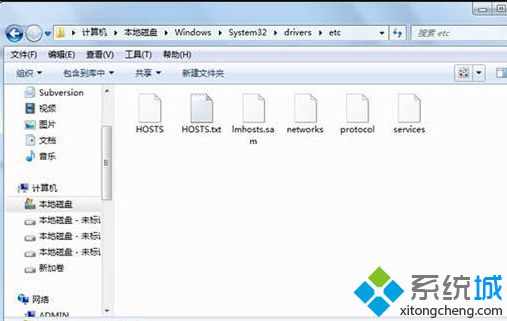
2、右键点击“hosts”文件,选择“属性”。
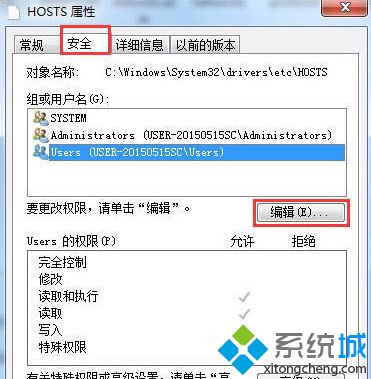
3、进入属性窗口后,将选项卡切换至“安全”,点击“编辑”。
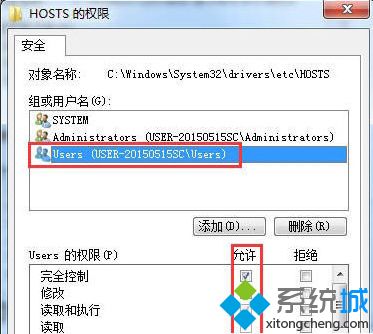
4、在编辑窗口中选中“users”,并将权限设置为“允许”,点击“应用”。注意:若弹出警告窗口,点击“是”即可。
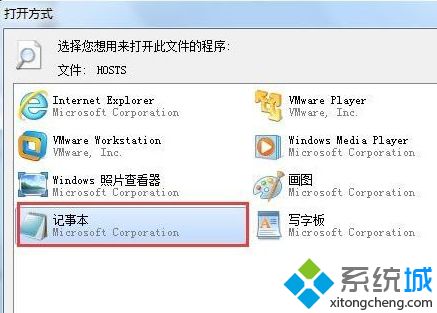
5、回到hosts文件所在位置,双击打开,选择“记事本”方式打开。
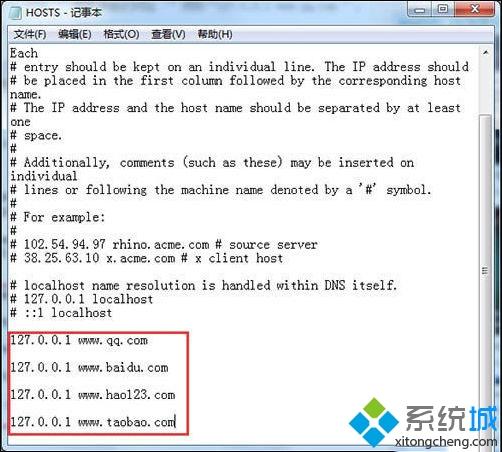
6、在文本内容最下方输入“127.0.0.1” 空格“需要屏蔽的网址”,例如“127.0.0.1 www.qq.com ”,如果需要屏蔽多个网址的话,另起一行即可。
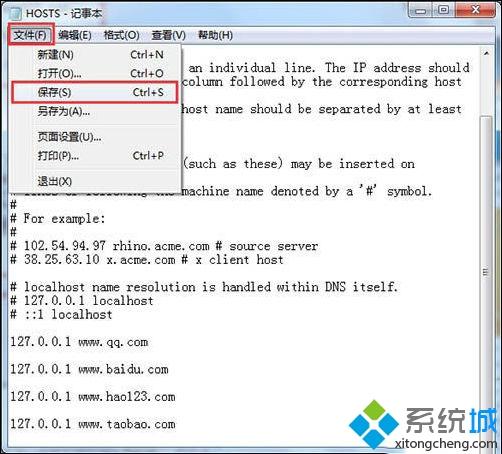
7、修改完点击“文件”,选择“保存”即可。
关于win7屏蔽指定网站的方法就为大家分享到这里啦,有需要的用户可以按照上面的方法来解决哦。
相关教程:如何屏蔽一个网站地址我告诉你msdn版权声明:以上内容作者已申请原创保护,未经允许不得转载,侵权必究!授权事宜、对本内容有异议或投诉,敬请联系网站管理员,我们将尽快回复您,谢谢合作!










